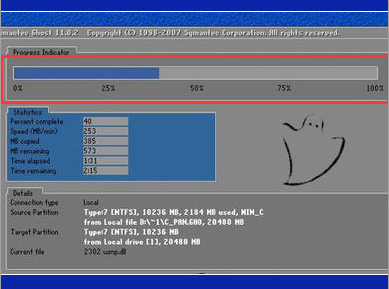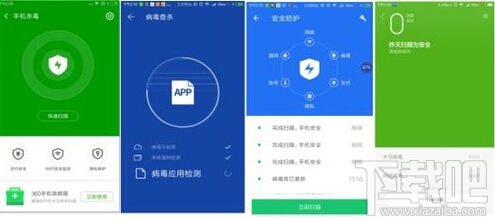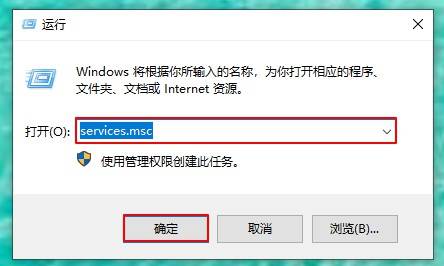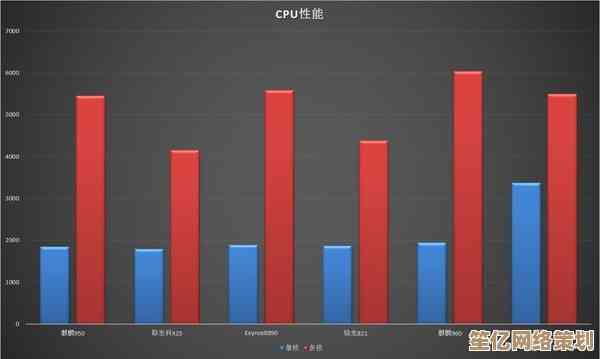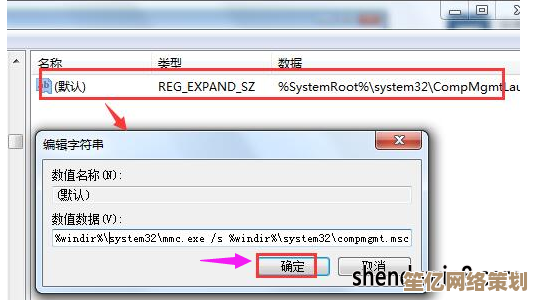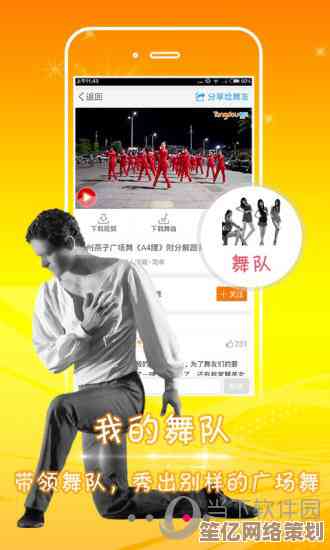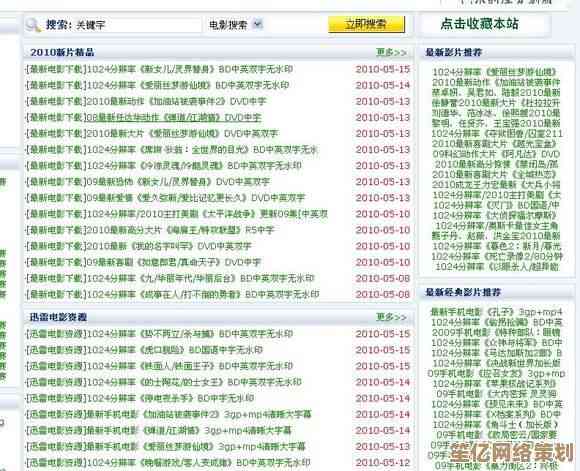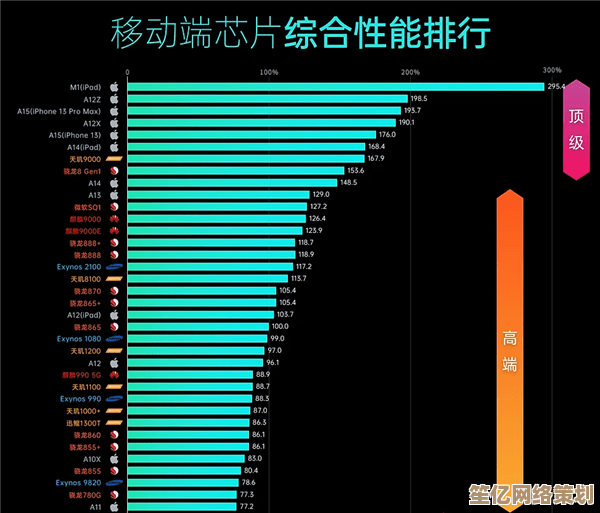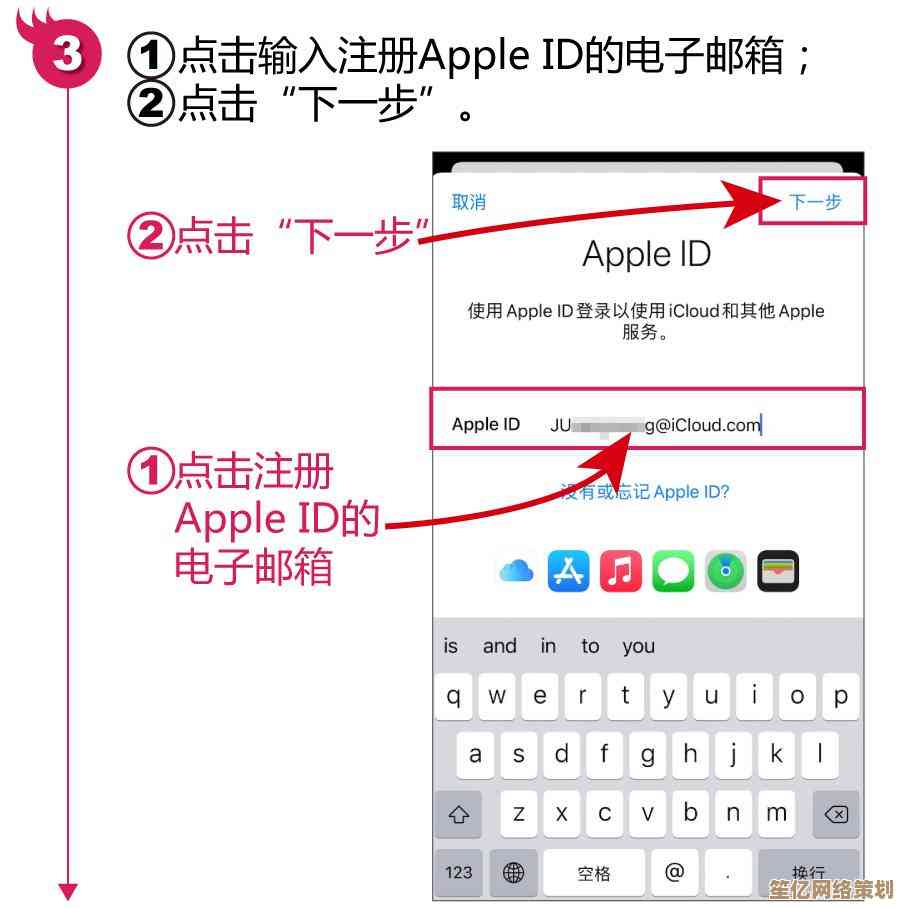通过USB数据线让手机连接电脑上网,小鱼为您一步步解析方法
- 问答
- 2025-10-17 07:44:34
- 1
哎,您有没有遇到过这种尴尬:家里Wi-Fi突然罢工了,或者出差住酒店网络慢得像蜗牛,但手机流量又所剩无几…这时候,看着旁边沉默的电脑和满格的手机信号,是不是特想让它俩“合作”一下?没错,通过一根小小的USB数据线,就能让电脑“借用”手机的网络上网,这事儿听起来有点技术宅,但实际操作起来,真没想象中那么复杂,小鱼我今儿就跟你唠唠这个,咱不整那些死板的教程,就聊聊我自个儿摸索的过程和那些奇奇怪怪的小细节。
首先啊,你得确认两件事:一是你的手机套餐里还有流量,别一顿操作猛如虎,一看流量已用完,那可就真成悲伤故事了。😅 二是,找一根靠谱的数据线!我可有惨痛教训,曾经翻箱倒柜找出一根老掉牙的线,只能充电,数据传输功能早废了,捣鼓半天屁用没有,气得我差点把手机扔了,最好是原装线,或者你明确知道能传数据的。
好啦,咱们先从安卓手机开始吧,以我的小米手机为例(其他品牌可能名字不太一样,但核心逻辑差不多),你得先解锁手机,找到“设置”那个齿轮图标,点进去,滑呀滑,找到“连接与共享”或者直接搜“网络共享”… 嘿,有时候这功能藏得还挺深,像在跟你玩捉迷藏,找到了!里面应该有个“USB网络共享”的选项,这时候,关键一步来了:先用数据线把手机和电脑连上!顺序别反了,我一开始就傻乎乎的先在手机上开了开关,再连线,结果电脑根本没反应,还以为手机坏了… 连上线后,再回头把这个开关啪嗒一下打开,神奇的事情发生了,电脑右下角那个小电脑图标,可能就会从带红叉的断网状态,变成一个小地球或者啥的,显示“Internet访问”了,这时候,你打开浏览器试试,应该就能刷网页了,这个过程,有时候快得让人怀疑人生,有时候又会卡一下,需要你耐心等个十几秒,系统好像在背后默默处理一些我们看不见的握手协议似的。
然后说说苹果的iPhone。🍎 这个我感觉反而更简单点,可能是因为苹果生态比较封闭,步骤反而统一,同样,先连上数据线,然后在手机的“设置”里,找到“个人热点”,点进去,把“允许其他人加入”的开关打开,它可能会让你设置一个Wi-Fi密码,如果之前设过就直接用,神奇的是,在大多数情况下,你的电脑(尤其是Mac,Windows可能也需要装iTunes驱动?记不清了)会自动弹出一个网络连接提示,问你 patch 是否信任此设备,同意之后,电脑几乎瞬间就联网成功了,苹果这种无缝衔接,确实有它方便的地方,但有时候也让人觉得少了点“掌控感”,哈哈。
不过啊,这种方法上网,有几个小地方得留心,一是手机耗电会快一些,虽然连着电脑能充电,但边充边用,手机后背可能会有点温热,心疼电池的朋友可以酌情使用,二是,如果你用的是公司的电脑,可能IT部门设置了策略,禁止这种USB网络共享,那就没辙了,还有就是,网络稳定性嘛,完全取决于你的手机信号强度,我在信号差的角落里试过,电脑上的网页也是转圈圈转得人心烦意乱。🤯
最后啰嗦一句,这功能真是个救急神器,记得有次我在咖啡馆,他们的公共Wi-Fi死活连不上,客户又急着要一份文件,就是靠手机USB共享网络,才及时发了出去,当时真是长舒一口气,学会这招,有备无患嘛,希望小鱼这些絮絮叨叨的经验,能帮到你一点点,要是哪步卡住了,别慌,深呼吸,检查下线、开关、重启大法… 总能解决的!💪
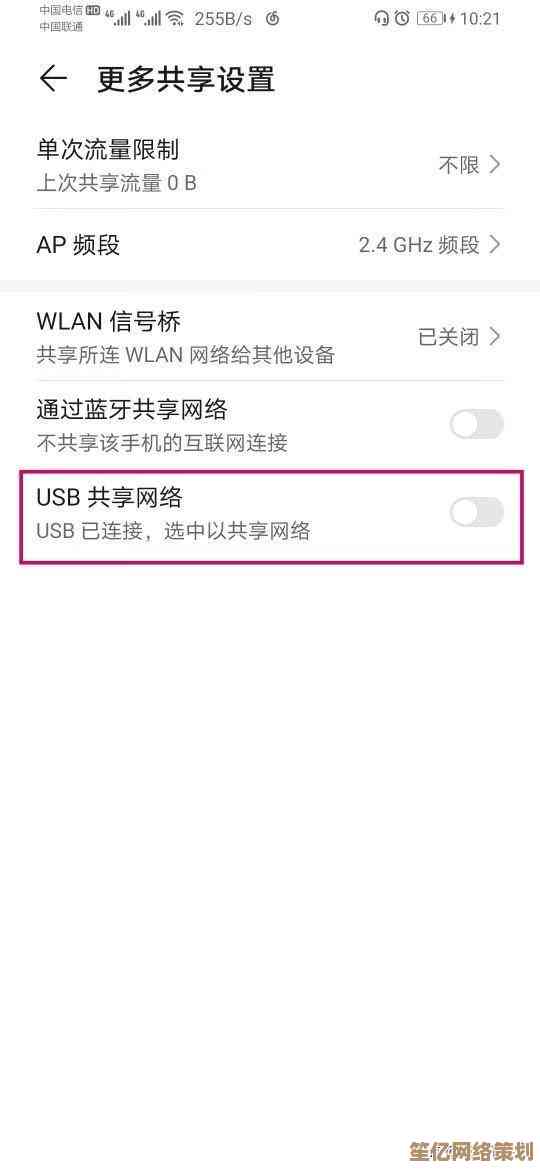
本文由瞿欣合于2025-10-17发表在笙亿网络策划,如有疑问,请联系我们。
本文链接:http://www.haoid.cn/wenda/29407.html